midas_悬臂梁和简支梁模型的建立
midas连续梁桥悬臂施工建模过程及建模过程中遇到的问题

midas 连续梁桥悬臂施工建模过程及建模过程中遇到的问题一、支座模拟的厚度:0、2米二、合龙段长度的选择:在满足施工操作要求的前提下,应尽量缩短,一般采用1、5-2m三、梁顶节点与梁底节点的连接用:刚性连接刚性连接四、支座两个节点之间用弹性连接模拟五、边界条件:边界组边界组1、桥墩临时固结:选择0号块上变截面前的两点进行约束,一般支撑约束Dy,Dz在四个桥墩支座模拟中上下两节点设置SDxSDySDz(1、0000)SRz(100000371、38)2、边跨桥台支座:下面的节点采用一般支撑,一般支撑六个自由度全部约束一般支撑六个自由度全部约束模拟支座的上下连个节点之间用弹性连接里面的一般,每侧的桥台一个设置Dx(1、0000),Dy(1、0000)一个Dx(1、0000),并且设置Dx(1、0000)Dy(1、0000)约束的在纵桥向也要在一侧。
在一侧。
3、桥墩支座:下面的节点采用一般支撑,一般支撑六个自由度全部约束一般支撑六个自由度全部约束模拟支座的上下连个节点之间用弹性连接里面的一般,并且在边跨桥台设置SDxSDy 一侧设置SDxSDySDz 三个约束,同一侧桥墩另一个支座设置SDxSDz;另一侧的桥墩在纵向约束多的一侧设置SDxSDy 约束,另一个设置SDx 。
(其中SD 取值均为1、0000)4、满堂支架:下面的节点采用一般支撑,一般支撑六个自由度全部约束一般支撑六个自由度全部约束上下节点之间通过弹性连接的仅受压支座模拟,SDx 取499999、89565、边跨支座临时约束:在两侧的两个现浇段,与合龙段相交的节点处设置,一般支撑约束Dx,Dy,Rx 三个自由度三个自由度6、右边跨临时DX 约束:选择右侧桥墩中心节点,一般支撑约束Dx7、桥墩支座转化成桥:将桥墩支座上下两个节点用弹性连接中的一般,左外侧两个节点约束SDxSDySDz(1、0000)、左内侧两个节点约束SDxSDz(1、0000)右外侧两个节点约束SDxSDy(1、0000)、右内侧约束SDx(1、0000)六、静力荷载工况的定义:除温度、温度梯度两种荷载外,其她荷载基本都定义为施工阶段荷载。
MIDAS使用建模助手做悬臂法(FCM)桥梁施工阶段分析.
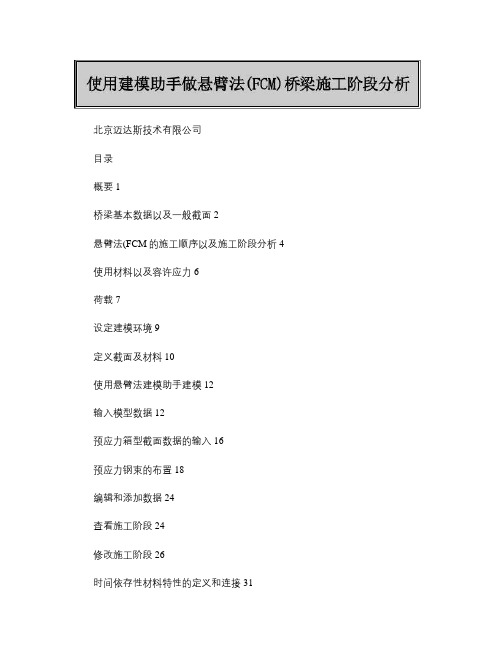
类型>混凝土;规范> KS-Civil(RC
数据库> C270 ↵
名称(钢束;类型>用户定义;规范> None分析数据
弹性模量(2.0e7
线膨胀系数(1.0e-5 ↵
图7定义材料特性对话框
同时定义多种材
料时,使
用
按钮会更方便一些。
使用建模助手做悬臂法(FCM施工阶段分析
11
将桥墩的截面特性定义为用户类型。
15
混凝土是具有时间依存特性的材料,混凝土的强度、徐变和干缩系数都随时间而变化。混凝土的材龄越小,混凝土的时间依存特性值的变化越大。在施工阶段分析中,因为混凝土一般都处于早期材龄状态,为了正确地反映混凝土的材料时间依存特性,需要正确输入混凝土初始材龄的信息。初始材龄是指在混凝土养生期间拆模之后,开始施加持续荷载时的混凝土材龄。程序将利用输入的初始材龄计算混凝土的弹性系数、徐变系数、干缩系数。主要构件的初始材龄从施工工序计划表中构件的施工持续时间里扣除支模和绑扎钢筋所需时间而得。
文件/新项目
文件/
保存( FCMwizard
工具/单位体系
长度> m ;力> tonf
图6设定单位体系
单位体系也可以使用程序窗口下端的状态条中的按钮
(选择修改。
高级应用例题
10
定义截面及材料
定义上部结构和下部结构以及预应力钢束的材料特性。
模型/特性值/材料
类型>混凝土;规范> KS-Civil(RC
北京迈达斯技术有限公司
概要1
桥梁基本数据以及一般截面2
悬臂法(FCM的施工顺序以及施工阶段分析4
使用材料以及容许应力6
midas梁单元、板单元及实体单元悬臂梁模型的建立及结构分析要点

北京迈达斯技术有限公司目录简要 (1)设定操作环境 (1)输入材料和截面数据 (2)定义材料 (2)定义截面 (2)定义厚度 (2)建立悬臂梁模型 (3)输入梁单元 (3)输入板单元 (4)输入实体单元 (5)修改单元坐标系 (6)分割单元 (7)输入边界条件 (8)输入荷载 (9)运行结构分析 (12)查看分析结果 (13)查看反力 (13)查看变形和位移 (14)查看内力 (15)查看应力 (19)简要本例题介绍使用梁单元、板单元、实体单元来建立悬臂梁,并查看各种单元分析结果的方法。
模型如图1所示,截面为长方形(0.4m x 1m),长20m。
图1. 悬臂梁模型设定操作环境打开新项目(新项目),保存(保存)为‘Cantilever. mcb’。
文件 / 新项目文件 / 保存 (悬臂梁 )单位体系做如下设置。
工具 / 单位体系长度>m ; 力>tonf材料: C30固定端实体单元梁单元板单元长: 20m1m0.4m输入材料和截面数据定义材料模型 / 材料和截面特性 / 材料类型>混凝土 ; 规范>GB-Civil(RC) ; 数据库>30 ↵定义截面使用User Type ,输入实腹长方形截面(0.4m × 1m)。
模型 /材料和截面特性 / 截面 数据库 / 用户名称>SR ; 截面类型>实腹长方形截面 用户 ; H ( 0.4 ) ; B ( 1 ) ↵定义厚度模型 / 材料和截面特性 / 厚度数值厚度号 (1) ; 面内和面外( 0.4 ) ↵图2. 定义材料 图3. 定义截面 图4. 定义厚度对于面内厚度和面外厚度的说明请参考在线帮助手册。
建立悬臂梁模型输入梁单元使用扩展功能建立梁单元。
标准视图, 自动对齐(开), 单元号 (开)模型 / 节点 / 建立坐标 ( 0, 0, 0 )↵模型 / 单元 / 扩展单元全选扩展类型>节点 线单元单元属性>单元类型>梁材料>1:30 ; 截面>1 : SR ; Beta Angle ( 0 )生成形式>复制和移动 ;复制和移动>等间距dx, dy, dz ( 20, 0, 0 ) ; 复制次数 ( 1 ) ↵图5. 输入梁单元输入板单元首先将梁单元复制到板单元的输入位置后,通过 扩展功能将梁单元扩展成板单元。
midas-civil简支梁模型计算
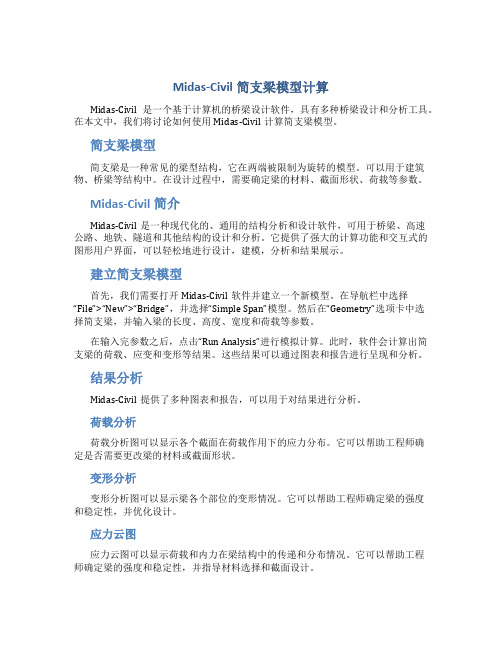
Midas-Civil简支梁模型计算Midas-Civil是一个基于计算机的桥梁设计软件,具有多种桥梁设计和分析工具。
在本文中,我们将讨论如何使用Midas-Civil计算简支梁模型。
简支梁模型简支梁是一种常见的梁型结构,它在两端被限制为旋转的模型。
可以用于建筑物、桥梁等结构中。
在设计过程中,需要确定梁的材料、截面形状、荷载等参数。
Midas-Civil简介Midas-Civil是一种现代化的、通用的结构分析和设计软件,可用于桥梁、高速公路、地铁、隧道和其他结构的设计和分析。
它提供了强大的计算功能和交互式的图形用户界面,可以轻松地进行设计,建模,分析和结果展示。
建立简支梁模型首先,我们需要打开Midas-Civil软件并建立一个新模型。
在导航栏中选择“File”>“New”>“Bridge”,并选择“Simple Span”模型。
然后在“Geometry”选项卡中选择简支梁,并输入梁的长度、高度、宽度和荷载等参数。
在输入完参数之后,点击“Run Analysis”进行模拟计算。
此时,软件会计算出简支梁的荷载、应变和变形等结果。
这些结果可以通过图表和报告进行呈现和分析。
结果分析Midas-Civil提供了多种图表和报告,可以用于对结果进行分析。
荷载分析荷载分析图可以显示各个截面在荷载作用下的应力分布。
它可以帮助工程师确定是否需要更改梁的材料或截面形状。
变形分析变形分析图可以显示梁各个部位的变形情况。
它可以帮助工程师确定梁的强度和稳定性,并优化设计。
应力云图应力云图可以显示荷载和内力在梁结构中的传递和分布情况。
它可以帮助工程师确定梁的强度和稳定性,并指导材料选择和截面设计。
本文简要介绍了如何使用Midas-Civil进行简支梁模型的计算。
Midas-Civil是一个功能强大的结构分析和设计软件,可以轻松地进行设计,建模,分析和结果展示。
通过对计算结果的分析,工程师可以确定梁的强度和稳定性,并进行优化设计。
midas梁单元、板单元及实体单元悬臂梁模型的建立及结构分析报告
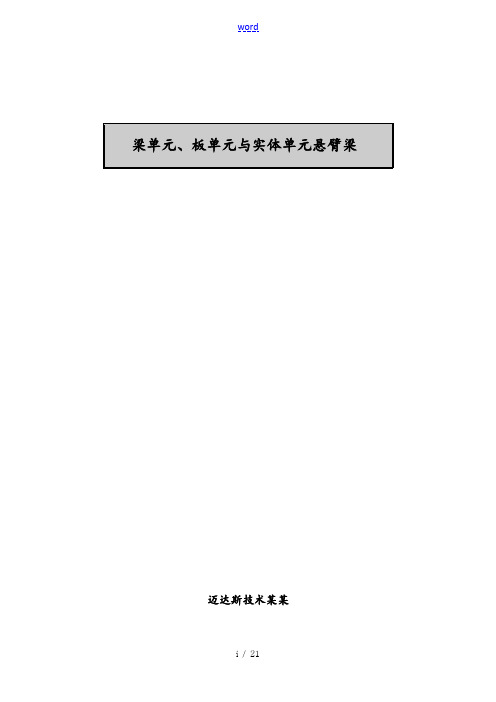
迈达斯技术某某目录简要1设定操作环境1输入材料和截面数据2定义材料2定义截面2定义厚度2建立悬臂梁模型2输入梁单元2输入板单元3输入实体单元4修改单元坐标系5分割单元6输入边界条件7输入荷载8运行结构分析10查看分析结果11查看反力11查看变形和位移11查看内力12查看应力16简要本例题介绍使用梁单元、板单元、实体单元来建立悬臂梁,并查看各种单元分析结果的方法。
模型如图1所示,截面为长方形(0.4m x 1m),长20m 。
图1. 悬臂梁模型设定操作环境打开新项目(新项目),保存(保存)为‘Cantilever. mcb ’。
文件 / 新项目文件 / 保存 (悬臂梁 )单位体系做如下设置。
工具 / 单位体系长度>m ; 力>tonf材料 : C30 固定端 实体单元梁单元 板单元长 : 20m 1m输入材料和截面数据定义材料模型 / 材料和截面特性 / 材料类型>混凝土 ; 规X>GB-Civil(RC) ; 数据库>30 ↵定义截面使用User Type ,输入实腹长方形截面(0.4m × 1m)。
模型 /材料和截面特性 / 截面 数据库 / 用户名称>SR ; 截面类型>实腹长方形截面 用户 ; H ( 0.4 ) ; B ( 1 )↵定义厚度模型 / 材料和截面特性 / 厚度数值厚度号 (1) ; 面内和面外( 0.4 ) ↵图2. 定义材料 图3. 定义截面 图4. 定义厚度建立悬臂梁模型输入梁单元使用扩展 功能建立梁单元。
对于面内厚度和面外厚度的说明请参考在线帮助手册。
标准视图, 自动对齐(开),单元号 (开)模型 / 节点 / 建立坐标 ( 0, 0, 0 )↵模型 / 单元 / 扩展单元全选扩展类型>节点 线单元单元属性>单元类型>梁材料>1:30 ; 截面>1 : SR ; Beta Angle ( 0 )生成形式>复制和移动 ;复制和移动>等间距dx, dy, dz ( 20, 0, 0 ) ; 复制次数( 1 )↵图5. 输入梁单元输入板单元首先将梁单元复制到板单元的输入位置后,通过扩展功能将梁单元扩展成板单元。
悬臂梁和简支梁算例PPT课件

35
第35页/共90页
输入荷载
输入节点荷载、梁单元荷载、压力荷载等荷载前,需先定义静力 荷载工况(Static Load Case)
直接按快捷键F9启动荷载 / 静力荷载工况
在名称一栏中键入节点荷载
36
第36页/共90页
建立静力荷载工况
在类型一栏中选择 用户定义的荷载
37
第37页/共90页
1 2 3 4 5 6 7 8 9 0 11 12 13 14 15 16 17 -3
y向轴网的起始位置 -7,15个1m长的网格,-7,15@1
EQUATION STATUS TOTAL NUMBER OF VALID DOFS IN MODEL ..........: 18 NUMBER OF EQUATIONS IN A BLOCK ...............: 18 NUMBER OF BLOCKS .............................: 1
49
第49页/共90页
1反力对话框 2位移对话3框内力对话4框应力对话框
结果的四个页面对话框
50
第50页/共90页
梁单元细部分析(Beam Detail Analysis) 通过梁的细部分析,生成梁的变形形状、剪力图(SFD)、 弯矩图(BMD),并给出截面的应力分布图
51
第51页/共90页
梁单元细部分析(Beam Detail Analysis)
31
第31页/共90页
复制已有节点
首先选择待复制的节点 可以采用单选或窗口选择
32
第32页/共90页
复制已有节点
新生成的节点序列
输入dx, dy, dz等 两节点间距离时 可使用鼠标编辑 功能通过连续点 击相应节点来方 便地输入。
midas-civil悬臂梁桥分析与设计
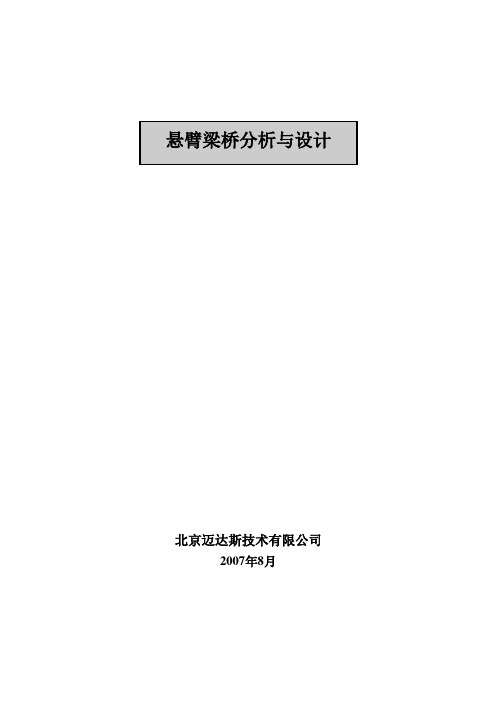
北京迈达斯技术有限公司2007年8月目录1.概要 (1)2. 设置操作环境 (4)3. 定义材料和截面 (5)4. 建立结构模型 (14)5. 非预应力钢筋输入 (30)6. 输入荷载 (30)7. 定义施工阶段 (42)8. 输入移动荷载数据 (48)9. 运行结构分析 (52)10. 查看分析结果 (52)11. PSC设计 (62)12. RC设计 (70)附录:关于温度荷载和支座沉降的模拟 (79)1. 概要本桥为30+50+30三跨混凝土悬臂梁桥,其中中跨为挂孔结构,挂孔梁为普通钢筋混凝土梁,梁长16m。
墩为钢筋混凝土双柱桥墩,墩高15m。
(注:本例题并非实际工程,仅作为软件功能介绍的参考例题。
)在简化过程中省略了边跨合龙段模拟、成桥温度荷载模拟。
通过本例题重点介绍MIDAS/Civil软件的施工阶段分析功能、普通钢筋的输入方法、钢束预应力荷载的输入方法、移动荷载的输入方法和查看分析结果的方法、PSC设计及RC设计数据的输入方法和查看设计结果的方法等。
图1. 分析模型桥梁概况及一般截面桥梁形式:三跨混凝土悬臂梁桥梁长度:L = 30+50+30 = 110.0 m,其中中跨为挂孔结构,挂梁长16m,为钢筋混凝土结构施工方法:悬臂施工T构部分,满堂支架施工边跨现浇段,边跨合龙时,中跨体系转换为简支单悬臂结构,拆除施工支架,然后施工中跨挂梁,挂梁与中跨主梁铰接,施工桥面铺装,并考虑3650天收缩徐变。
预应力布置形式:T构部分配置顶板预应力,边跨配置底板预应力截面形式如下图2. 跨中箱梁截面图3. 墩顶箱梁截面梁桥分析与设计的一般步骤1. 定义材料和截面2. 建立结构模型3. 输入非预应力钢筋4. 输入荷载①.恒荷载②.钢束特性和形状③.钢束预应力荷载5. 定义施工阶段6. 输入移动荷载数据①.选择移动荷载规范②.定义车道③.定义车辆④.移动荷载工况7. 运行结构分析8. 查看分析结果9. PSC设计(预应力混凝土梁)10. RC设计(普混梁和柱)PSC设计参数确定RC设计参数的确定运行设计运行RC梁设计/运行RC柱设计查看设计结果表格和图形查看设计结果表格和图形输出PSC设计计算书输出RC设计计算书使用的材料❑混凝土主梁采用JTG04(RC)规范的C50混凝土,桥墩采用JTG04(RC)规范的C40混凝土❑钢材采用JTG04(S)规范,在数据库中选Strand1860荷载❑恒荷载自重,在程序中按自重输入,由程序自动计算❑预应力钢束(φ15.2 mm×31)截面面积: Au = 4340 mm2孔道直径: 130 mm钢筋松弛系数(开),选择JTG04和0.3(低松弛)超张拉(开)预应力钢筋抗拉强度标准值(fpk):1860N/mm^2预应力钢筋与管道壁的摩擦系数:0.25管道每米局部偏差对摩擦的影响系数:1.5e-006(1/mm)锚具变形、钢筋回缩和接缝压缩值:开始点:6mm结束点:6mm张拉力:抗拉强度标准值的75%,张拉控制应力1395MPa❑徐变和收缩条件水泥种类系数(Bsc): 5 (5代表普通硅酸盐水泥)28天龄期混凝土立方体抗压强度标准值,即标号强度(fcu,f):50N/mm^2t5天长期荷载作用时混凝土的材龄:=ot3天混凝土与大气接触时的材龄:=s相对湿度: %RH70=构件理论厚度:程序计算适用规范:中国规范(JTG D62-2004)徐变系数: 程序计算混凝土收缩变形率: 程序计算❑移动荷载适用规范:公路工程技术标准(JTG B01-2003)荷载种类:公路I级,车道荷载,即CH-CD2. 设置操作环境打开新文件(新项目),以 ‘混凝土悬臂梁’ 为名保存(保存)。
midas简支梁步骤.
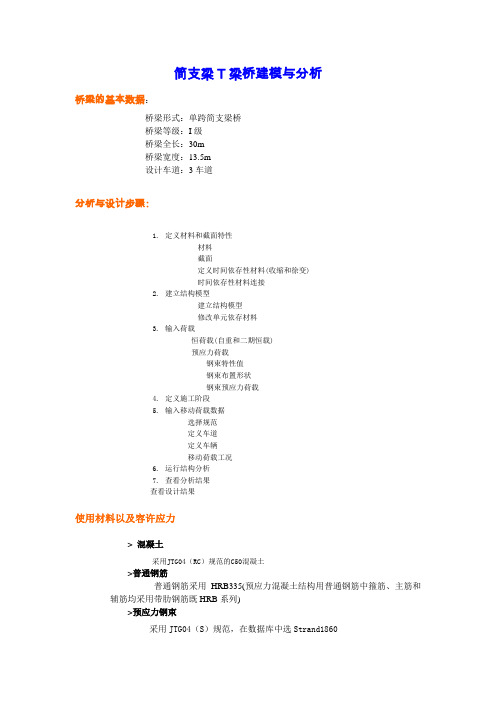
简支梁T梁桥建模与分析桥梁的基本数据:桥梁形式:单跨简支梁桥桥梁等级:I级桥梁全长:30m桥梁宽度:13.5m设计车道:3车道分析与设计步骤:1.定义材料和截面特性材料截面定义时间依存性材料(收缩和徐变)时间依存性材料连接2.建立结构模型建立结构模型修改单元依存材料3.输入荷载恒荷载(自重和二期恒载)预应力荷载钢束特性值钢束布置形状钢束预应力荷载4.定义施工阶段5.输入移动荷载数据选择规范定义车道定义车辆移动荷载工况6.运行结构分析7.查看分析结果查看设计结果使用材料以及容许应力> 混凝土采用JTG04(RC)规范的C50混凝土>普通钢筋普通钢筋采用HRB335(预应力混凝土结构用普通钢筋中箍筋、主筋和辅筋均采用带肋钢筋既HRB系列)>预应力钢束采用JTG04(S)规范,在数据库中选Strand1860钢束(φ15.2 mm)(规格分别有6束、8束、9束和10束四类)钢束类型为:后张拉钢筋松弛系数(开),选择JTG04和0.3(低松弛)超张拉(开)预应力钢筋抗拉强度标准值(fpk):1860N/mm^2预应力钢筋与管道壁的摩擦系数:0.3管道每米局部偏差对摩擦的影响系数:0.0066(1/m)锚具变形、钢筋回缩和接缝压缩值:开始点:6mm结束点:6mm张拉力:抗拉强度标准值的75%>徐变和收缩条件水泥种类系数(Bsc): 5 (5代表普通硅酸盐水泥)28天龄期混凝土立方体抗压强度标准值,即标号强度(fcu,f):50N/mm^2长期荷载作用时混凝土的材龄:=t5天o混凝土与大气接触时的材龄:=t3天s相对湿度: %RH=70大气或养护温度: C=T20°构件理论厚度:程序计算适用规范:中国规范(JTG D62-2004)徐变系数: 程序计算混凝土收缩变形率: 程序计算荷载静力荷载>自重由程序内部自动计算>二期恒载桥面铺装、护墙荷载、栏杆荷载、灯杆荷载等具体考虑:桥面铺装层:厚度100mm的钢筋混凝土和80mm的沥青混凝土,钢筋混凝土的重力密度为25kN/m3, 沥青混凝土的重力密度为23kN/m3。
MIDAS操作
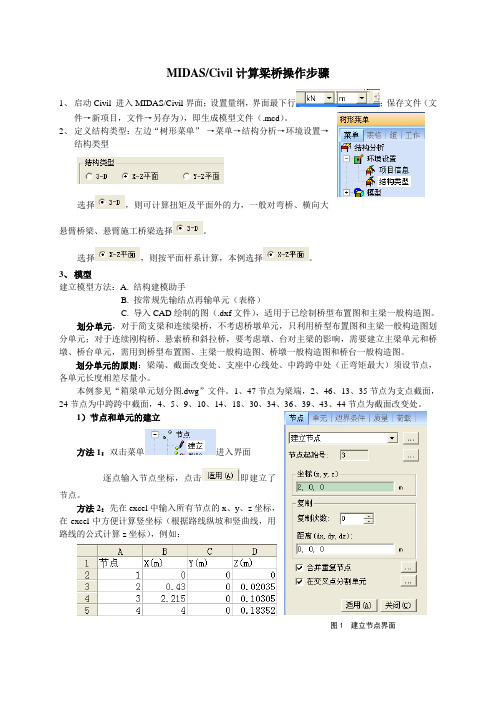
MIDAS/Civil计算梁桥操作步骤1、启动Civil 进入MIDAS/Civil界面;设置量纲,界面最下行;保存文件(文件→新项目,文件→另存为),即生成模型文件(.mcd)。
2、定义结构类型:左边“树形菜单”→菜单→结构分析→环境设置→结构类型选择,则可计算扭矩及平面外的力,一般对弯桥、横向大悬臂桥梁、悬臂施工桥梁选择。
选择,则按平面杆系计算,本例选择。
3、模型建立模型方法:A. 结构建模助手B. 按常规先输结点再输单元(表格)C. 导入CAD绘制的图(.dxf文件),适用于已绘制桥型布置图和主梁一般构造图。
划分单元,对于简支梁和连续梁桥,不考虑桥墩单元,只利用桥型布置图和主梁一般构造图划分单元;对于连续刚构桥、悬索桥和斜拉桥,要考虑墩、台对主梁的影响,需要建立主梁单元和桥墩、桥台单元,需用到桥型布置图、主梁一般构造图、桥墩一般构造图和桥台一般构造图。
划分单元的原则:梁端、截面改变处、支座中心线处、中跨跨中处(正弯矩最大)须设节点,各单元长度相差尽量小。
本例参见“箱梁单元划分图.dwg”文件。
1、47节点为梁端,2、46、13、35节点为支点截面,24节点为中跨跨中截面,4、5、9、10、14、18、30、34、36、39、43、44节点为截面改变处。
1)节点和单元的建立方法1:双击菜单进入界面逐点输入节点坐标,点击即建立了节点。
方法2:先在excel中输入所有节点的x、y、z坐标,在excel中方便计算竖坐标(根据路线纵坡和竖曲线,用路线的公式计算z坐标),例如:图1 建立节点界面点击图1中右边的,右边的模型窗口会出现节点表格图2 节点坐标表在excel表中,选取三个坐标下面的三列数值,复制,在图2中,鼠标放在X(m)下面的空格上点击右键,粘贴,在模型窗口即可显示所建立的坐标点。
用上述两种方法建立了节点后,再按下述步骤建立单元。
双击菜单进入图3所示界面。
单元类型,本例取。
对于没有平弯也不考虑纵坡的桥梁计算模型,可选;对于有平弯或者有纵坡(竖曲线)的桥梁,不可选直交。
悬臂梁和简支梁算例

定义截面
13
截面名称:H 440×300×11/18 截面高度H= 440mm 宽度B=300mm 腹板厚度tw=11mm 翼缘厚度tf=18mm
Fluid Mechanics and Machinery 流 体 力 学 与 流 体 机 械
定义截面
14
显示截面特性值
Fluid Mechanics and Machinery 流 体 力 学 与 流 体 机 械
定义点格
21
点格:在用户坐标系UCS的x-y平面中显示点格 如果没有单独指定UCS,栅格自动 设置在全局坐标系GCS的X-Y平面中
Fluid Mechanics and Machinery 流 体 力 学 与 流 体 机 械
定义轴线 在用户坐标系UCS的x-y平面中显示轴线 22
x-y坐标系轴线
Fluid Mechanics and Machinery 流 体 力 学 与 流 体 机 械
9
数据库的内定名称Grade3即材料的名称
Fluid Mechanics and Machinery 流 体 力 学 与 流 体 机 械
10
Fluid Mechanics and Machinery 流 体 力 学 与 流 体 机 械
本例题的模型处于整体坐标系(Global Coordinate System, GCS)的X-Z平面,故可将 结构指定为二维结构(X-Z Plane)
Z
整体坐标系的 X-Z平面
是竖直平面
Y
整体坐标系的
X-Y平面
是水平平面
X
Fluid Mechanics and Machinery 流 体 力 学 与 流 体 机 械
Fluid Mechanics and Machinery 流 体 力 学 与 流 体 机 械
midas软件初级使用教程
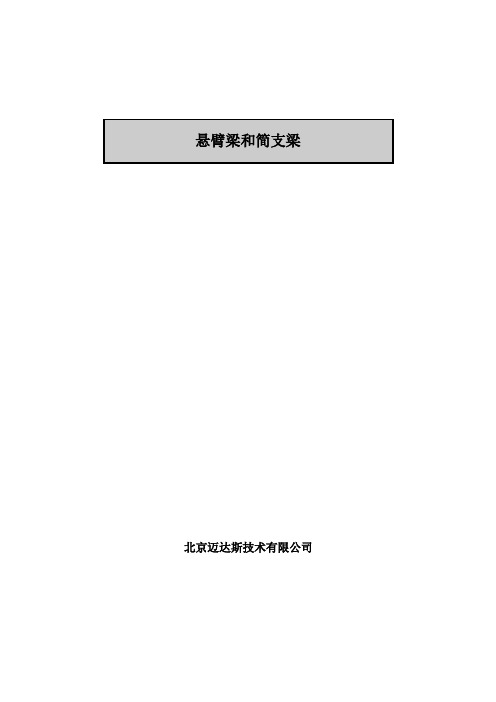
北京迈达斯技术有限公司目录建立模型①设定操作环境 (2)定义材料 (4)输入节点和单元 (5)输入边界条件 (8)输入荷载 (9)运行结构分析 (10)查看反力 (11)查看变形和位移 (11)查看内力 (12)查看应力 (14)梁单元细部分析 (15)表格查看结果 (16)建立模型②设定操作环境 (19)建立悬臂梁 (20)输入边界条件 (21)输入荷载 (21)建立模型③建模 (23)输入边界条件 (24)输入荷载 (24)建立模型④建立两端固定梁 (26)输入边界条件 (27)输入荷载 (28)建立模型⑤⑥⑦⑧摘要本课程针对初次使用MIDAS/Civil 的技术人员,通过悬臂梁、简支梁等简单的例题,介绍了MIDAS/Civil 的基本使用方法和功能。
包含的主要内容如下。
1. MIDAS/Civil 的构成及运行模式2. 视图(View Point)和选择(Select)功能3. 关于进行结构分析和查看结果的一些基本知识(GCS, UCS, ECS 等)4. 建模和分析步骤(输入材料和截面特性、建模、输入边界条件、输入荷载、结构分析、查看结果)使用的模型如图1所示包含8种类型,为了了解各种功能分别使用不同的方法输入。
图1. 分析模型悬臂梁、两端固定梁简支梁○1 ○2 ○3 ○4 ○5 ○6 ○7 ○8 6@2 = 12 m截面 : HM 440×300×11/18 材料 : Grade3建立模型①设定操作环境首先建立新项目( 新项目),以‘Cantilever_Simple.mcb ’ 为名保存(保存)。
文件 / 新项目文件 / 保存( Cantilever_Simple )单位体系是使用tonf(力), m(长度)。
1. 在新项目选择工具>单位体系2. 长度 选择‘m ’, 力(质量) 选择‘tonf(ton)’3. 点击工具 / 单位体系长度>m ; 力>tonf本例题将主要使用图标菜单。
MIDAS-使用建模助手做悬臂法桥梁施工阶段分析
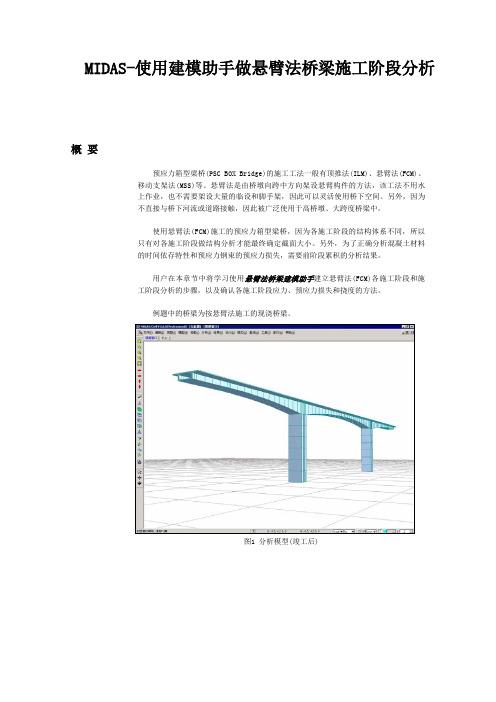
使用材料以及容许应力
上部结构混凝土 材料强度标准值 : fck = 400 kgf / cm2 初始抗压强度 : fci = 270 kgf / cm2 弹性模量 : Ec=3,000Wc1.5 √fck+ 70,000 = 3.07×105kgf/cm2
MIDAS-使用建模助手做悬臂法桥梁施工阶段分析
概要
预应力箱型梁桥(PSC BOX Bridge)的施工工法一般有顶推法(ILM)、悬臂法(FCM)、 移动支架法(MSS)等。悬臂法是由桥墩向跨中方向架设悬臂构件的方法,该工法不用水 上作业,也不需要架设大量的临设和脚手架,因此可以灵活使用桥下空间。另外,因为 不直接与桥下河流或道路接触,因此被广泛使用于高桥墩、大跨度桥梁中。
预应力钢束(KSD 7002 SWPC 7B-Φ15.2mm (0.6˝ 钢束)
屈服强度 抗拉强度 截面面积 弹性模量
张拉力
: fpy = 160 kgf / mm 2 → Py = 22.6 tonf / strand : fpu = 190 kgf / mm 2 → Pu = 26.6 tonf / strand : A p = 138.7 cm2 : E p = 2.0 × 106 kgf / cm2 : fpj = 0.72fpu = 137 kgf / mm 2
例题中的桥梁为按悬臂法施工的现浇桥梁。
图1 分析模型(竣工后)
桥교梁량始시点 점 275
桥梁基本数据以及一般截面
桥梁基本数据如下:
06-MIDAS悬臂梁分析

06-MIDAS悬臂梁分析6. 悬臂梁分析概述两个不同截面构成的悬臂梁以实体单元和梁单元来建模后,比较因竖向荷载和横向荷载产生的弯矩和弯曲应力。
图 6.1 分析模型实体单元梁单元单位:m材料混凝土抗压强度 : 270 kgf/cm2截面形状 : 实腹长方形截面大小: B×H 3500×2500 mm1000×2500 mm荷载1. 竖向荷载 : 1.0 tonf2. 水平荷载 : 1.0 tonf设定基本环境打开新文件以‘悬臂梁.mgb’为名存档。
单位体系定义为‘m’和‘tonf’。
文件 / 新文件文件 / 保存( 悬臂梁 )工具 / 单位体系长度 > m ; 力 > tonf图 6.2 设定单位体系定义材料以及截面选择悬臂梁的材料为混凝土(设计基准压缩刚度270 kgf/cm2),定义梁单元的截面。
模型 / 特性 / 材料类型 > 混凝土规范> GB-Civil(RC) ; 数据库 > 30?模型 / 特性 / 截面数据库 / 用户截面号( 1 ) ; 名称( R-1 )截面形状 > 实腹长方形截面 ; 用户H ( 2.5 ) ; B ( 3.5 )截面号( 2 ) ; 名称( R-2 )截面形状>实腹长方形截面 ; 用户H ( 2.5 ) ; B ( 1 ) ?图 6.3 定义材料图 6.4 定义截面建立单元模型1是首先建立悬臂梁的底面板单元,然后用扩展板单元建立实体单元生成的。
用板建模助手功能先建立板单元。
顶面,捕捉点 (关), 捕捉轴线 (关)捕捉点格 (开), 捕捉单元 (开), 自动对齐(开)模型 / 结构建模助手 / 板输入类型 1> ; B ( 10 ) ; H ( 3.5 )材料( 1 ) ; 厚度( 1 )(厚度未定义,可以不用定义)编辑类型 2> ; 分割数量 (开)m ( 20 ) ; n ( 7 ) ; 显示辅助尺寸(开)插入插入点( 0, 0, 0)旋转>Alpha ( -90 ), Beta ( 0 ), Gamma ( 0 )显示号 (开)图 6.5 板建模助手对话框建完底面的板单元后,根据悬臂梁的形状删除不必要的板单元部分。
midas软件初级使用教程
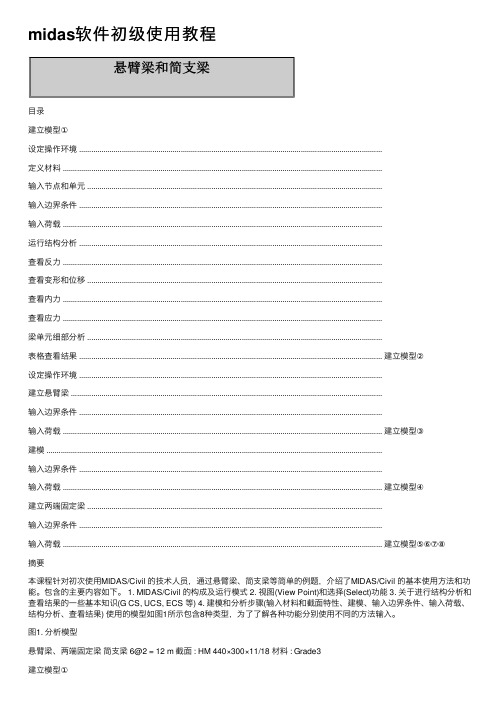
midas软件初级使⽤教程⽬录建⽴模型①设定操作环境 .....................................................................................................................................................定义材料 .............................................................................................................................................................输⼊节点和单元 .................................................................................................................................................输⼊边界条件 .....................................................................................................................................................输⼊荷载 .............................................................................................................................................................运⾏结构分析 .....................................................................................................................................................查看反⼒ .............................................................................................................................................................查看变形和位移 .................................................................................................................................................查看内⼒ .............................................................................................................................................................查看应⼒ .............................................................................................................................................................梁单元细部分析 .................................................................................................................................................表格查看结果 ..................................................................................................................................................... 建⽴模型②设定操作环境 .....................................................................................................................................................建⽴悬臂梁 .........................................................................................................................................................输⼊边界条件 .....................................................................................................................................................输⼊荷载 ............................................................................................................................................................. 建⽴模型③建模 .....................................................................................................................................................................输⼊边界条件 .....................................................................................................................................................输⼊荷载 ............................................................................................................................................................. 建⽴模型④建⽴两端固定梁 .................................................................................................................................................输⼊边界条件 .....................................................................................................................................................输⼊荷载 ............................................................................................................................................................. 建⽴模型⑤⑥⑦⑧摘要本课程针对初次使⽤MIDAS/Civil 的技术⼈员,通过悬臂梁、简⽀梁等简单的例题,介绍了MIDAS/Civil 的基本使⽤⽅法和功能。
midas-civil悬臂梁桥分析与设计
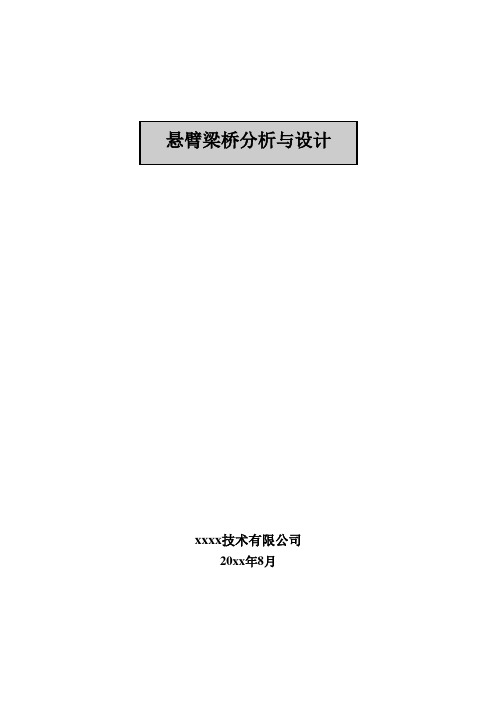
xxxx技术有限公司20xx年8月目录1.概要 (1)2. 设置操作环境 (4)3. 定义材料和截面 (5)4. 建立结构模型 (14)5. 非预应力钢筋输入 (30)6. 输入荷载 (30)7. 定义施工阶段 (42)8. 输入移动荷载数据 (48)9. 运行结构分析 (52)10. 查看分析结果 (52)11. PSC设计 (62)12. RC设计 (70)附录:关于温度荷载和支座沉降的模拟 (79)1. 概要本桥为30+50+30三跨混凝土悬臂梁桥,其中中跨为挂孔结构,挂孔梁为普通钢筋混凝土梁,梁长16m。
墩为钢筋混凝土双柱桥墩,墩高15m。
(注:本例题并非实际工程,仅作为软件功能介绍的参考例题。
)在简化过程中省略了边跨合龙段模拟、成桥温度荷载模拟。
通过本例题重点介绍MIDAS/Civil软件的施工阶段分析功能、普通钢筋的输入方法、钢束预应力荷载的输入方法、移动荷载的输入方法和查看分析结果的方法、PSC设计及RC设计数据的输入方法和查看设计结果的方法等。
图1. 分析模型桥梁概况及一般截面桥梁形式:三跨混凝土悬臂梁桥梁长度:L = 30+50+30 = 110.0 m,其中中跨为挂孔结构,挂梁长16m,为钢筋混凝土结构施工方法:悬臂施工T构部分,满堂支架施工边跨现浇段,边跨合龙时,中跨体系转换为简支单悬臂结构,拆除施工支架,然后施工中跨挂梁,挂梁与中跨主梁铰接,施工桥面铺装,并考虑3650天收缩徐变。
预应力布置形式:T构部分配置顶板预应力,边跨配置底板预应力截面形式如下图2. 跨中箱梁截面图3. 墩顶箱梁截面梁桥分析与设计的一般步骤1. 定义材料和截面2. 建立结构模型3. 输入非预应力钢筋4. 输入荷载①.恒荷载②.钢束特性和形状③.钢束预应力荷载5. 定义施工阶段6. 输入移动荷载数据①.选择移动荷载规范②.定义车道③.定义车辆④.移动荷载工况7. 运行结构分析8. 查看分析结果9. PSC设计(预应力混凝土梁)10. RC设计(普混梁和柱)PSC设计参数确定RC设计参数的确定运行设计运行RC梁设计/运行RC柱设计查看设计结果表格和图形查看设计结果表格和图形输出PSC设计计算书输出RC设计计算书使用的材料❑混凝土主梁采用JTG04(RC)规范的C50混凝土,桥墩采用JTG04(RC)规范的C40混凝土❑钢材采用JTG04(S)规范,在数据库中选Strand1860荷载❑恒荷载自重,在程序中按自重输入,由程序自动计算❑预应力钢束(φ15.2 mm×31)截面面积: Au = 4340 mm2孔道直径: 130 mm钢筋松弛系数(开),选择JTG04和0.3(低松弛)超张拉(开)预应力钢筋抗拉强度标准值(fpk):1860N/mm^2预应力钢筋与管道壁的摩擦系数:0.25管道每米局部偏差对摩擦的影响系数:1.5e-006(1/mm)锚具变形、钢筋回缩和接缝压缩值:开始点:6mm结束点:6mm张拉力:抗拉强度标准值的75%,张拉控制应力1395MPa❑徐变和收缩条件水泥种类系数(Bsc): 5 (5代表普通硅酸盐水泥)28天龄期混凝土立方体抗压强度标准值,即标号强度(fcu,f):50N/mm^2t5天长期荷载作用时混凝土的材龄:=ot3天混凝土与大气接触时的材龄:=s相对湿度: %RH70=构件理论厚度:程序计算适用规范:中国规范(JTG D62-2004)徐变系数: 程序计算混凝土收缩变形率: 程序计算❑移动荷载适用规范:公路工程技术标准(JTG B01-2003)荷载种类:公路I级,车道荷载,即CH-CD2. 设置操作环境打开新文件(新项目),以 ‘混凝土悬臂梁’ 为名保存(保存)。
midas软件初级使用教程
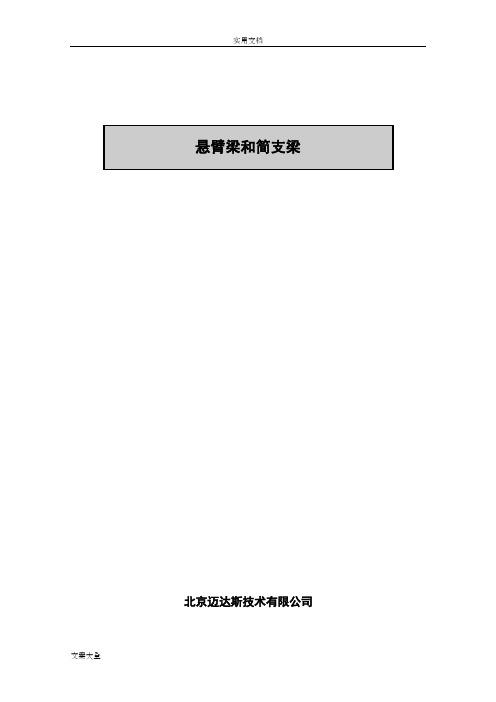
北京迈达斯技术有限公司目录建立模型①设定操作环境 (2)定义材料 (4)输入节点和单元 (5)输入边界条件 (8)输入荷载 (9)运行结构分析 (10)查看反力 (11)查看变形和位移 (11)查看内力 (12)查看应力 (14)梁单元细部分析 (15)表格查看结果 (16)建立模型②设定操作环境 (19)建立悬臂梁 (20)输入边界条件 (21)输入荷载 (21)建立模型③建模 (23)输入边界条件 (24)输入荷载 (24)建立模型④建立两端固定梁 (26)输入边界条件 (27)输入荷载 (28)建立模型⑤⑥⑦⑧摘要本课程针对初次使用MIDAS/Civil 的技术人员,通过悬臂梁、简支梁等简单的例题,介绍了MIDAS/Civil 的基本使用方法和功能。
包含的主要内容如下。
1. MIDAS/Civil 的构成及运行模式2. 视图(View Point)和选择(Select)功能3. 关于进行结构分析和查看结果的一些基本知识(GCS, UCS, ECS 等)4. 建模和分析步骤(输入材料和截面特性、建模、输入边界条件、输入荷载、结构分析、查看结果)使用的模型如图1所示包含8种类型,为了了解各种功能分别使用不同的方法输入。
图1. 分析模型悬臂梁、两端固定梁简支梁○1 ○2 ○3 ○4 ○5 ○6 ○7 ○8 6@2 = 12 m截面 : HM 440×300×11/18 材料 : Grade3建立模型①设定操作环境首先建立新项目( 新项目),以‘Cantilever_Simple.mcb ’ 为名保存( 保存)。
文件 / 新项目文件 / 保存( Cantilever_Simple )单位体系是使用tonf(力), m(长度)。
1. 在新项目选择工具>单位体系2. 长度 选择‘m ’, 力(质量) 选择‘tonf(ton)’3. 点击工具 / 单位体系长度>m ; 力>tonf本例题将主要使用图标菜单。
midas软件初级使用教程

目录建立模型①建立模型②建立模型③建立模型④建立模型⑤⑥⑦⑧摘要本课程针对初次使用MIDAS/Civil 的技术人员,通过悬臂梁、简支梁等简单的例题,介绍了MIDAS/Civil 的基本使用方法和功能。
包含的主要内容如下。
1. MIDAS/Civil 的构成及运行模式2. 视图(View Point)和选择(Select)功能3. 关于进行结构分析和查看结果的一些基本知识(GCS, UCS, ECS 等)4. 建模和分析步骤(输入材料和截面特性、建模、输入边界条件、输入荷载、结构分析、查看结果)使用的模型如图1所示包含8种类型,为了了解各种功能分别使用不同的方法输入。
图1. 分析模型悬臂梁、两端固定梁简支梁 6@2 = 12 m截面 : HM 440×300×11/18材料 : Grade3建立模型①设定操作环境首先建立新项目( 新项目),以‘’ 为名保存( 保存)。
文件 / 新项目文件 / 保存( Cantilever_Simple ) 单位体系是使用tonf(力), m(长度)。
1. 在新项目选择工具>单位体系2. 长度 选择‘m ’, 力(质量) 选择‘tonf(ton)’3.点击工具 / 单位体系长度>m ; 力>tonf本例题将主要使用图标菜单。
默认设置中没有包含输入节点和单元所需的图标,用户可根据需要将所需工具条调出,其方法如下。
1. 在主菜单选择工具>用户定制>工具条2. 在工具条选择栏勾选‘节点’, ‘单元’, ‘特性’3. 点击4.工具>用户定制>工具条工具条>节点 (开), 单元 (开), 特性 (开)图2. 工具条编辑窗口 将调出的工具条参考图3拖放到用户方便的位置。
(a )调整工具条位置之前(b )调整工具条位置之后图3. 排列工具条也可使用窗口下端的状态条(图3(b))来转换单位体系。
移动新调出的工具条时,可通过用鼠标拖动工具条名称(图3(a)的①)来完成。
- 1、下载文档前请自行甄别文档内容的完整性,平台不提供额外的编辑、内容补充、找答案等附加服务。
- 2、"仅部分预览"的文档,不可在线预览部分如存在完整性等问题,可反馈申请退款(可完整预览的文档不适用该条件!)。
- 3、如文档侵犯您的权益,请联系客服反馈,我们会尽快为您处理(人工客服工作时间:9:00-18:30)。
北京迈达斯技术有限公司目录建立模型○1设定操作环境 (2)定义材料 (6)输入节点和单元 (7)输入边界条件 (12)输入荷载 (14)运行结构分析 (16)查看反力 (17)查看变形和位移 (17)查看内力 (18)查看应力 (21)梁单元细部分析(Beam Detail Analysis) (23)表格查看结果 (24)建立模型○2设定操作环境 (29)建立悬臂梁 (30)输入边界条件 (31)输入荷载 (31)建立模型○3建模 (33)输入边界条件 (34)输入荷载 (35)建立模型○4建立两端固定梁 (37)输入边界条件 (38)输入荷载 (40)建立模型○5○6○7○8简要本课程针对初次使用MIDAS/Civil 的技术人员,通过悬臂梁、简支梁等简单的例题,介绍了MIDAS/Civil 的基本使用方法和一些基本功能。
包含的主要内容如下。
1. MIDAS/Civil 的构成及运行模式2. 视图(View Point)和选择(Select)功能3. 关于进行结构分析和查看结果的一些基本知识(GCS, UCS, ECS 等)4. 建模和分析步骤(输入材料和截面特性、建模、输入边界条件、输入荷载、结构分析、查看结果)使用的模型如图1所示包含8种类型,为了了解各种功能分别使用不同的方法输入。
图1. 分析模型○1 ○2 ○3 ○4 ○5 ○6 ○7 ○8 6@2 = 12 m截面 : HM 440×300×11/18材料 : Grade3 悬臂梁、两端固定梁 简支梁建立模型○1设定操作环境首先建立新项目( 新项目),以‘Cantilever_Simple.mcb ’ 为名保存( 保存)。
文件 / 新项目文件 / 保存( Cantilever_Simple )单位体系是使用tonf(力), m(长度)。
1. 在新项目选择工具>单位体系2. 长度 选择‘m ’, 力(Mass) 选择‘tonf(ton)’3. 点击工具 / 单位体系长度>m ; 力>tonf本例题将主要使用图标菜单。
默认设置中没有包含输入节点和单元所需的图标,用户可根据需要将所需工具条调出,其方法如下。
1. 在主菜单选择工具>用户制定>工具条2. 在工具条选择栏钩选‘节点’, ‘单元’, ‘特性’3. 点击4. 工具>用户制定>工具条工具条>节点 (开), 单元 (开), 特性 (开)也可使用窗口下端的状态条(图4(b))来转换单位体系。
图2.工具条编辑窗口将调出的工具条参考图3拖放到用户方便的位置。
(a) 调整工具条位置之前移动新调出的工具条时,可通过用鼠标拖动工具条名称(图3(a)的①)来完成。
对于已有的工具条则可通过拖动图3(a)的②来移动。
①②Grid & SnapActivationSelectionElementNodeView PointZoom & Pan(b)调整工具条位置之后图3.排列工具条Status BarProperties Dynamic View定义材料使用CIVIL 数据库中内含的材料Grade3来定义材料。
1. 点击 材料2. 点击3. 确认一般的材料号为‘1’(参考图4)4. 在类型 栏中选择‘钢材’5. 在钢材的规范栏中选择‘GB(S)’6. 在数据库中选择‘Grade3’7. 点击模型/ 特性值 /材料类型>钢材 ; 钢材规范>GB(S) ; 数据库>Grade3图4. 输入材料数据材料类型中包括钢材、混凝土、组合材料(SRC)、用户定义等4种类型,包含的规范有G B , ASTM, JIS, DIN, BS, EN, KS 等。
也可不使用图标菜单而使用关联菜单的材料和截面特性>材料来输入。
关联菜单可通过在模型窗口点击鼠标右键调出。
使用内含的数据库时,不需另行指定材料的名称,数据库中的名称会被自动输入。
定义截面模型 / 特性值 / 截面数据库/用户 ; 截面形状>工字形截面 ; 数据库; DB>KS 截面名称>H 440×300×11/18图5. 输入截面数据输入节点和单元CIVIL 是为分析三维空间结构而开发的,对于二维平面内的结构需约束不需要的自由度。
对此可通过选择结构类型简单地处理。
本例题的模型处于整体坐标系(Global Coordinate System, GCS)的X-Z 平面,故可将结构指定为二维结构(X-Z Plane)。
模型 / 结构类型结构类型>X-Z 平面建模之前先简单介绍一下鼠标编辑功能。
在建立、复制节点和单元或者输入荷载等建模过程中,需输入坐标、距离、节点或单元的编号等数据,此时可使用鼠标点击输入的方式来代替传统的键盘输入方式。
用鼠标点击一下输入栏,其变为草绿色时,即可使用鼠标编辑功能。
XYZ对于大部分前处理工作都可使用鼠标编辑功能,用户手册或例题资料中的‘ ’标志即表示该处可使用鼠标编辑功能。
为使用鼠标编辑功能需将捕捉功能激活,根据需要也可定义用户坐标系 (User-defined Coordinate System, UCS)。
点栅格是为了方便建模而在UCS 的x-y 平面内显示的虚拟参照点。
激活点栅格捕捉功能,鼠标就会捕捉距离其最近的参照点。
正面, 点格 (开), 捕捉点 (开) 捕捉节点 (开), 捕捉单元 (开) 模型 /用户坐标系统 / X-Z 平面 坐标 > 原点 ( 0, 0, 0 ) 旋转角度 > 角度 ( 0 )图6. 各种被激活的捕捉功能图标以及GCS 和UCS对于模型○1,采用先建立节点后再利用这些节点建立单元的方法来建模。
节点号 (开), 单元号 (开)模型 / 节点 / 建立节点坐标 ( 0, 0, 0 )UCS GCS Point Grid Element 1/2 SnapElement 的1/2 捕捉功能被激活时,鼠标就会捕捉单元的中点,另外也可将其设置为1/3或1/5。
点栅格的间距可在Model>Grids>DefinePoint Grid 中调整。
捕捉功能的详细说明请参考在线帮助手册。
处于开启状态的捕捉功能图 7. 在原点(0, 0, 0)建立节点 将建立的节点复制到梁单元的各节点位置。
(将12m 长的梁单元分割成6等分) 自动对齐 (开) 模型 / 节点 / 移动和复制 单选 (节点 : 1 ) 移动和复制 >等间距 dx, dy, dz ( 2, 0, 0 ) ; 复制次数 ( 6 )③ Status Bar 的U 指UCS, G 指GCS 。
开启Auto Fitting可将新建立的节点、单元及整个模型自动缩放使其充满窗口。
② 6@2 = 12 m(0, 0, 0)输入dx, dy, dz 等两节点间距离时可使用鼠标编辑功能通过连续点击相应节点来方便地输入。
点栅格间距的默认值为0.5m,可以此确认复制的节点间的距离是否正确。
图8. 复制节点在 捕捉点 被激活的状态下利用 建立单元 功能输入梁单元 钩选交叉分割(图9的○1)的话,即使直接连接单元的起点(节点1)和终点(节点2),在各节点处还是会自动分割而生成6个单元。
模型/ 单元 / 建立 单元类型 > 一般梁 / 变截面梁 材料>1 : Grade3 ; 截面>1 : HM 440x300x11/18 交叉分割 > 节点 (开) ; 节点连接 ( 1, 7 )图9. 输入梁单元输入边界条件使用一般支承输入边界条件,即将节点1的Dx, Dz, Ry 自由度约束使其成为悬臂梁。
因为已将结构类型定义为了X-Z 平面,故不需对Dy, Rx, Rz 自由度再输入单元时使用鼠标编辑功能的话,点击节点的同时会生成单元,故不需另行点击键。
点击 隐藏面可如图显示输入的梁单元的实际形状。
○1做约束。
MIDAS/CIVIL是三维空间结构分析程序,故每个节点有6个自由度(D x, Dy, Dz, Rx, Ry, Rz)。
如图10所示,这6个自由度在模型中是由6个三角形按顺序组成的6边形表现的,被约束的自由度其三角形颜色会变成绿色,以便区分。
单元号 (关)模型 / 边界条件 / 一般支承单选 (节点 : 1 )选择> 添加 支撑条件类型>Dx (开), Dz (开), Ry (开)图10. 输入边界条件(固定端)输入荷载输入节点荷载、梁单元荷载、压力荷载等荷载前,需先定义静力荷载工况(Static Load Case)。
荷载 / 静力荷载工况名称 ( NL ) ; 类型>用户定义的荷载Dx DyDzRx Ry Rz右上角(Dx)代表节点坐标系(未定义节点坐标系时为整体坐标系) x 轴方向的位移自由度,并按顺时针方向分别代表y 、z 方向位移及绕x 、y 、z 轴的转动位移。
①图11. 定义荷载工况在悬臂梁中央(节点4)输入大小为1 tonf 的节点荷载。
荷载 / 节点荷载 单选 ( 节点 : 4 ) 荷载工况名称>NL ; 选择>添加 ; FZ ( -1 )图12. 输入节点荷载运行结构分析建立悬臂梁单元、输入边界条件和荷载后,即可运行结构分析。
分析/ 运行分析节点荷载的方向为G C S 的Z 轴的反方向,故在FZ 输入栏中输入‘-1’。
荷载的加载方向按‘+, -‘号来输入。
荷载表单GCS Z 轴 加载方向查看反力 查看反力的步骤如下。
由结果可以看出分析结果与手算的结果一致。
(竖向反力1tonf ,弯矩–6 tonf*m ) 结果 / 反力 / 反力/弯矩 荷载工况/荷载组合>ST:NL ; 反力>FXYZ 显示类型> 数值 (开) ; 图例 (开) ↵ 图13. 查看反力 查看变形和位移 查看集中荷载的位移。
节点号 (关) 结果 / 位移 / 变形形状选择FXY Z 可同时查看水平反力和竖向反力。
选择数值可在窗口显示结果的大小,选择图例可在窗口右侧查看最大、最小值。
如要在模型窗口显示施加的荷载,可点击 显示,在荷载表单选择相应荷载类型(这里选择节点荷载)和荷载值即可。
快速查询 荷载 图例 数值 在后处理模式中开启快速查询(Fast Qu ery )的话,鼠标所在的节点或单元的相关分析结果就会在画面上显示。
DXYZ = 222DZ DY DX ++ 节点1的反力结果荷载工况/组合>ST:NL ; 内力组成>DXYZ 显示组成>变形 (开) ; 变形前 (开) 图例(开) 数值> 小数点 ( 3 ) ; 指数型 (开) 最大值最小值>最大绝对值 ; 显示范围(%) ( 1 ) 图14. 查看变形形状 查看内力 构件内力根据相应单元的单元坐标系输出 。
